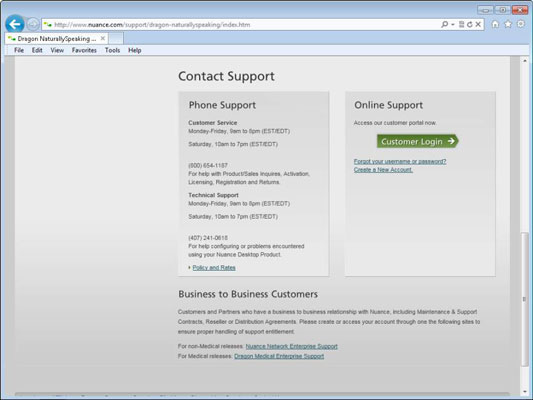For å få tilgang til støtteportalen for NaturallySpeaking, må du opprette en gratis konto. Fra denne kontoen kan du registrere produktene dine, få tilgang til dine lagrede serienumre, sende en melding til teknisk støtteavdeling, lære om nye Dragon-produkter eller bestille oppgraderinger.
Generelt, jo bedre du definerer spørsmålet ditt, desto mer sannsynlig er det at du får tilfredsstillelse fra e-postmeldingen din. Hvis du kan si: "Når jeg gjør dette og dette og det, får jeg denne feilmeldingen," har de tekniske støttemedarbeiderne en bedre sjanse til å finne ut hva som er galt og gi deg et skriftlig svar.
De kan også gjøre en god jobb med "Hvordan får jeg NaturallySpeaking til å gjøre X?" spørsmål, selv om jeg tror jeg svarer på nesten alle de i denne boken. Og spørsmål som "Hvor kan jeg finne mer om å forbedre nøyaktigheten min?" kan enkelt håndteres skriftlig.
I de første 90 dagene etter at du har registrert din Naturally Speaking-programvare, vil du få svar på spørsmålene dine gratis. Etter at 90-dagers garantien utløper, er det et gebyr. I versjon 12 vil du også se en kobling for teknisk støtte i Hjelp-menyen.
For å sette opp en nettkonto og stille ditt første spørsmål, gjør følgende:
Klikk på Support-koblingen på Nuance.com-hjemmesiden.
Velg koblingen Få støtte under bildet av Dragon NaturallySpeaking.
Du blir tatt til en skjerm som har en kundepåloggingsboks.
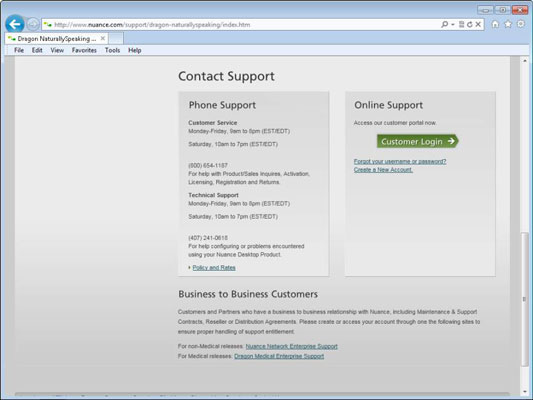
Klikk på Customer Login-knappen.
Du vil bli bedt om å opprette en konto.
Klikk på knappen Opprett en ny konto.
Fyll inn informasjonen din når du blir bedt om det.
Klikk på Send.
Et skjermbilde vises som sier at du har opprettet kontoen din og at du bør sjekke e-posten din for å validere kontoen.
Gå til e-posten din og klikk på lenken.
Du gratulerer med å sette opp kontoen din, og det er en knapp du kan bruke hvis du ikke allerede har registrert Dragon NaturallySpeaking.
Gjenta trinn 2 og 3. Logg deretter på kontoen din der du blir bedt om det.
Du blir tatt til My Stuff-området, hvor du ser en liste over spørsmålene du stilte og informasjon om produktene du registrerte.
Klikk koblingen Still et spørsmål, og klikk deretter koblingen Still et spørsmål på neste skjermbilde.
Fyll inn spørsmålet ditt der du blir bedt om det. Du må ha et gyldig serienummer hvis du spør om din spesifikke situasjon.
Klikk på Fortsett til du har svart på alle spørsmålene.
Du kommer til en side som gir deg et referansenummer for spørsmålet ditt.
Gå tilbake til mine ting-området og klikk på Varsler-knappen for å se svaret på spørsmålet ditt.
Du vil også motta en e-post (på e-postadressen du legger inn på kontoen din) med svar på spørsmålet ditt. Hvis du trenger å fortsette samtalen, er det en lenke til mine ting-området slik at du kan legge inn et svar.